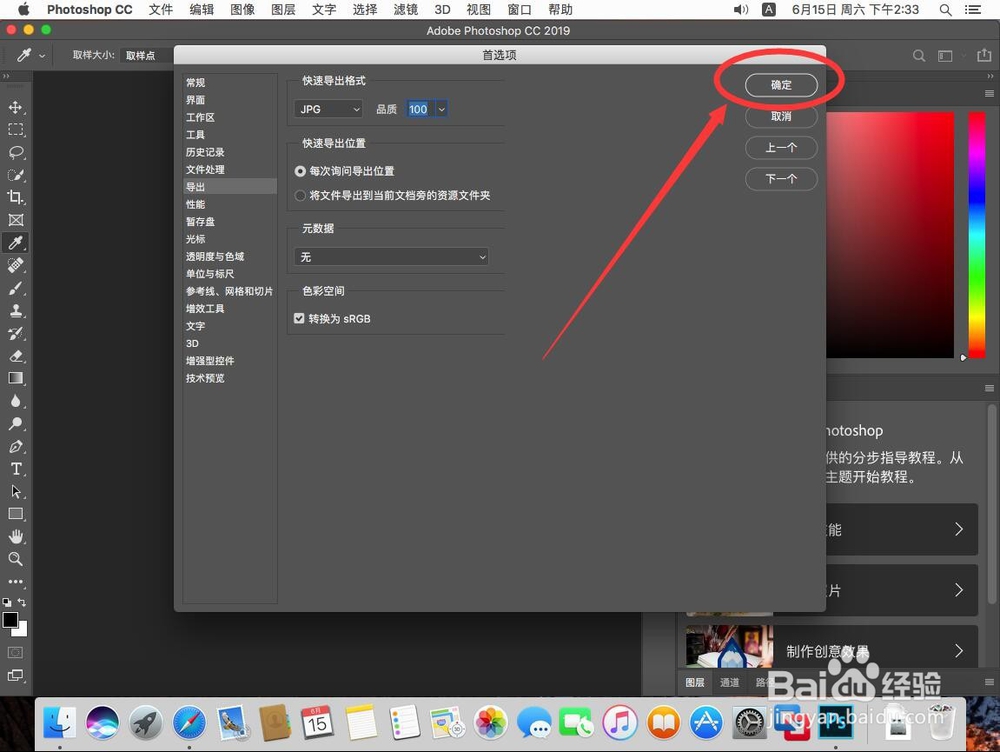1、点击Dock栏上的Launchpad图标
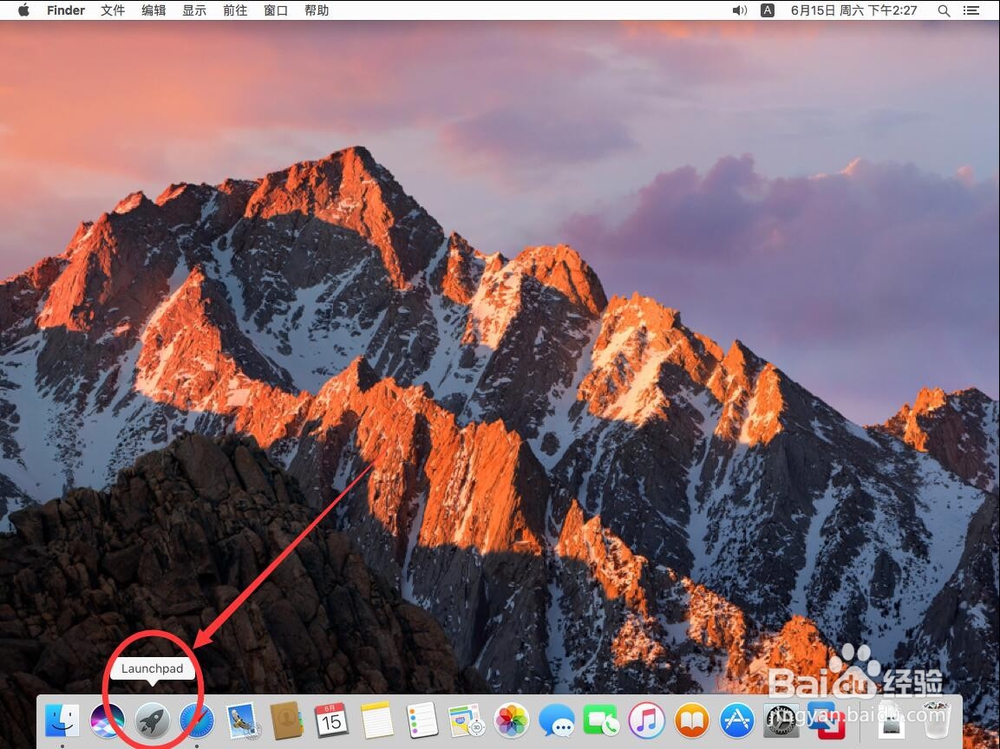
2、打开Launchpad后,点击打开”Adobe Photoshop CC 2019“
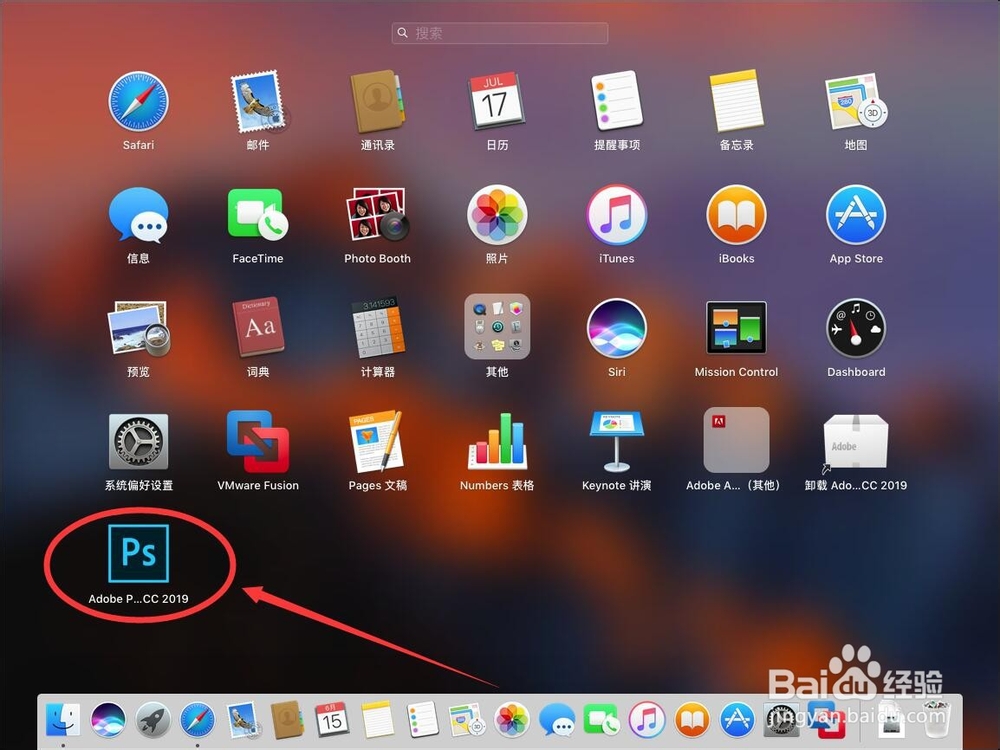
3、等待PS软件加载
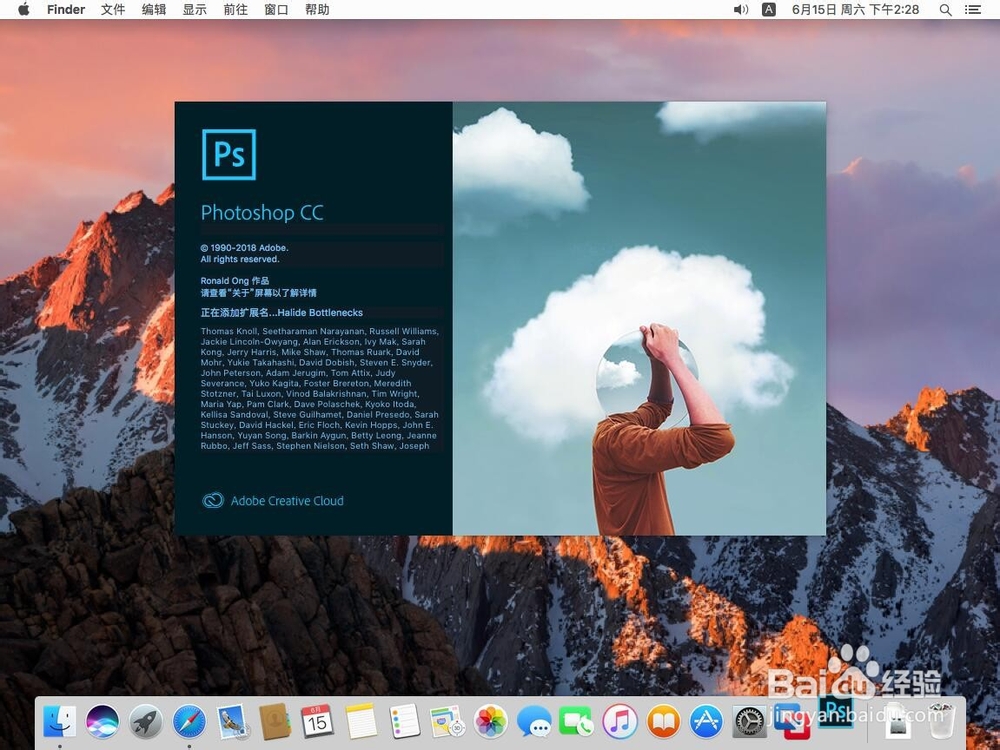
4、打开PS后,点击屏幕左上角苹果标志右侧的”Photoshop CC“
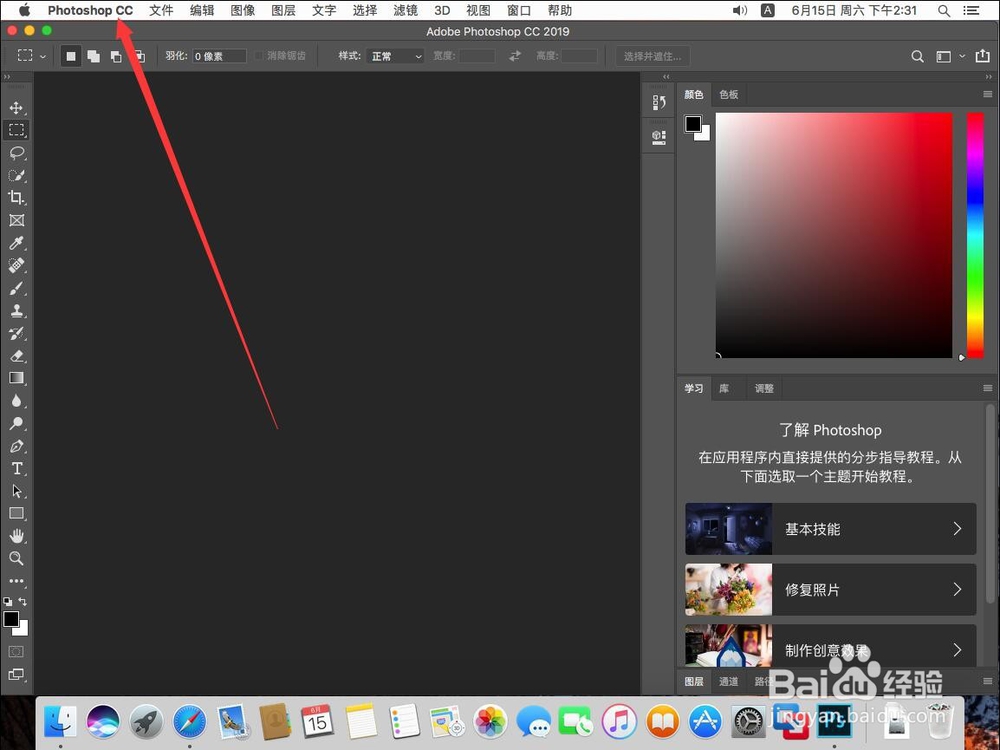
5、在打开的PS菜单中,选择”首选项“
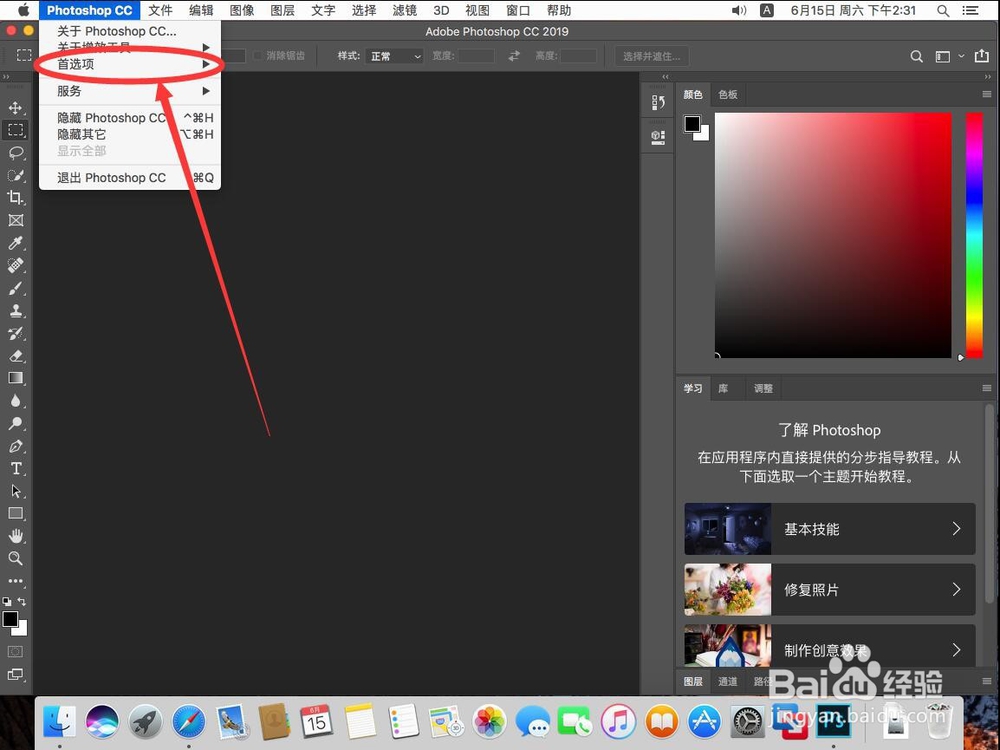
6、在打开的次级菜单中,选择”导出“
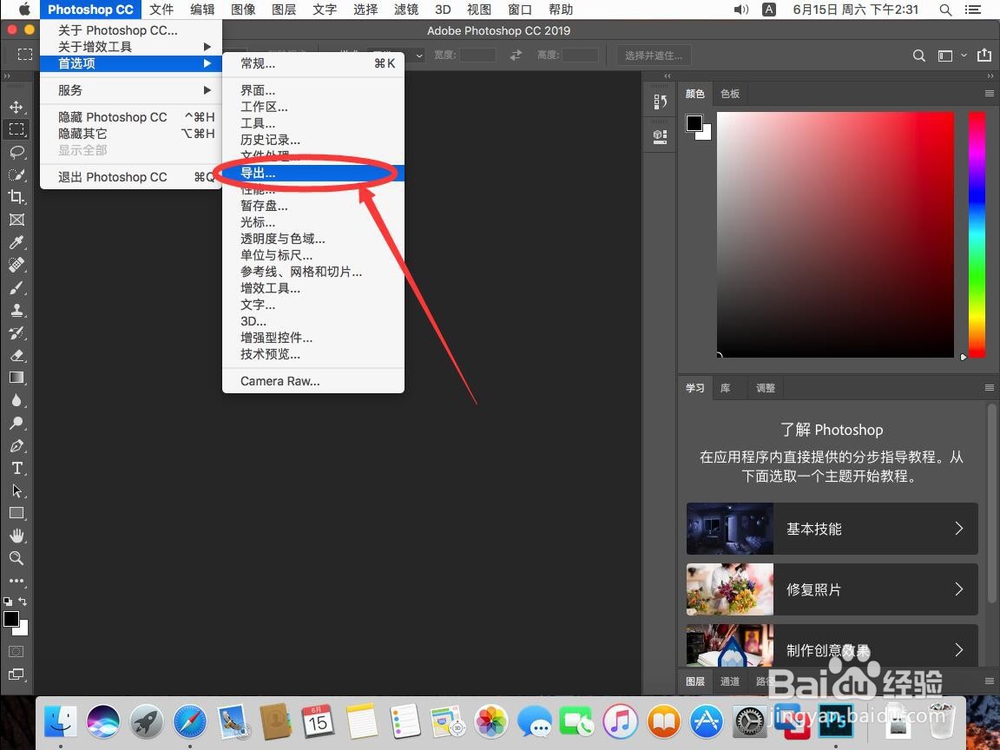
7、打开导出后,在快速导出格式一栏中,点击当前默认导出图片格式
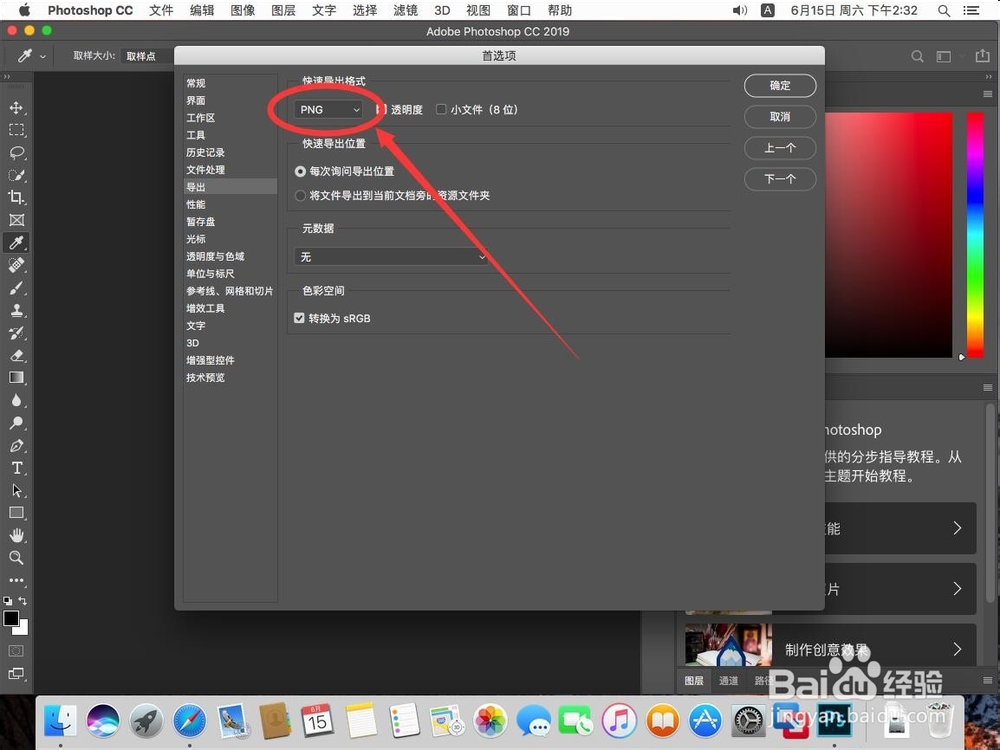
8、在弹出的菜单中,选择想要设置的默认导出格式例如这里演示选择导出”JPG“格式
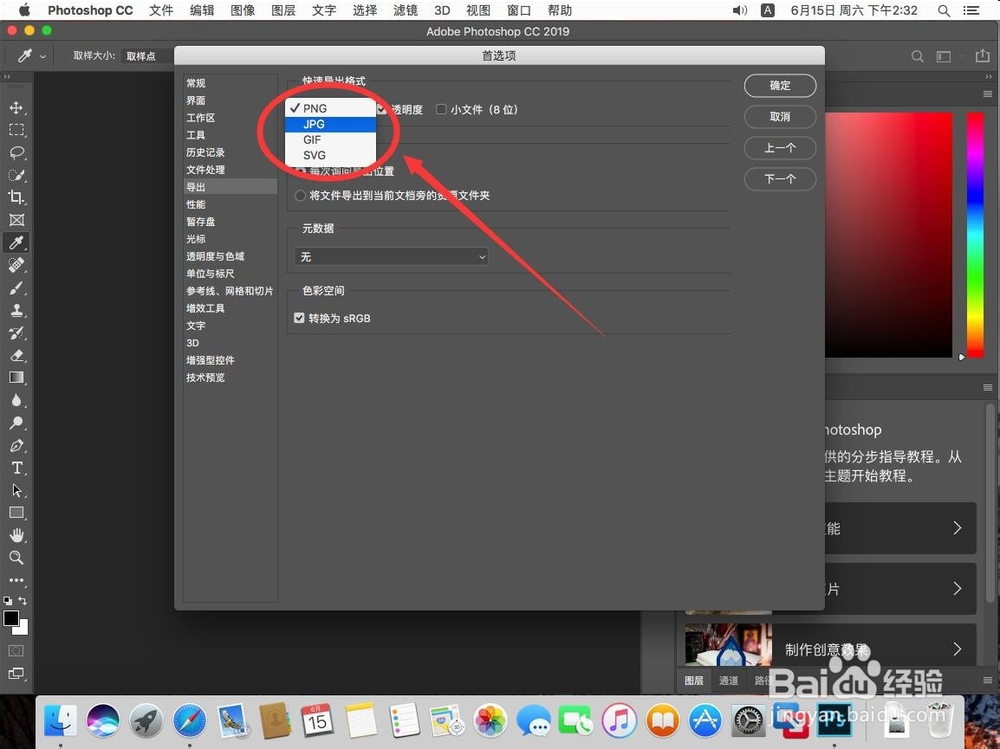
9、选择完格式 ,可以设置后面的导出品质,数值越大,品质越高例如这里输入100
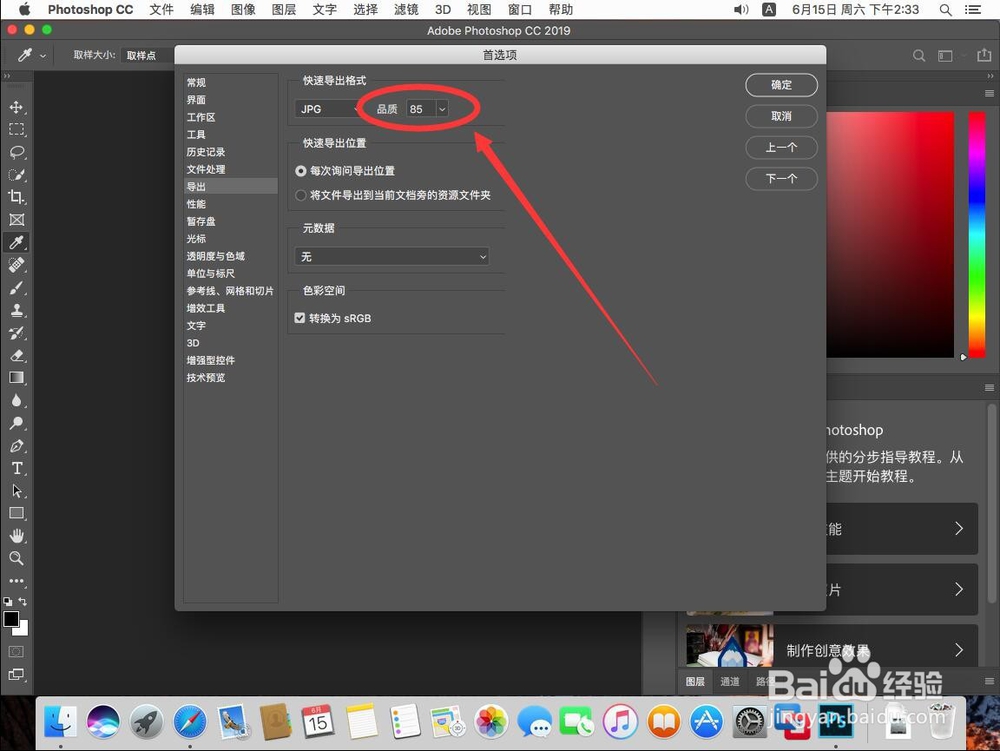
10、设定好了之后,点击右上角的”确定“即可